
Sind Sie verwirrt, wenn Ihr Windows 10-Desktop plötzlich schwarz und weiß wird? Keine Sorge, der PHP-Editor Baicao hat detaillierte Schritte für Sie zusammengestellt, um die Desktop-Farbe wiederherzustellen. Dieser Leitfaden befasst sich mit den möglichen Ursachen dieses Problems und bietet Ihnen Schritt-für-Schritt-Anleitungen, die Ihnen dabei helfen, die lebendigen Farben wiederherzustellen, die Ihr Desktop verdient. Lesen Sie weiter, um zu erfahren, wie Sie das Problem mit dem Schwarzweiß-Desktop in Windows 10 beheben können.
1. Klicken Sie auf das Startmenü und dann auf Einstellungen (das kleine Zahnradsymbol).
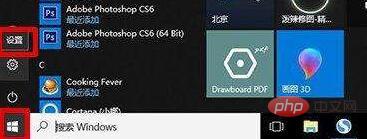
2. Rufen Sie die Hauptoberfläche der Windows-Einstellungen auf und klicken Sie auf [Personalisierung].
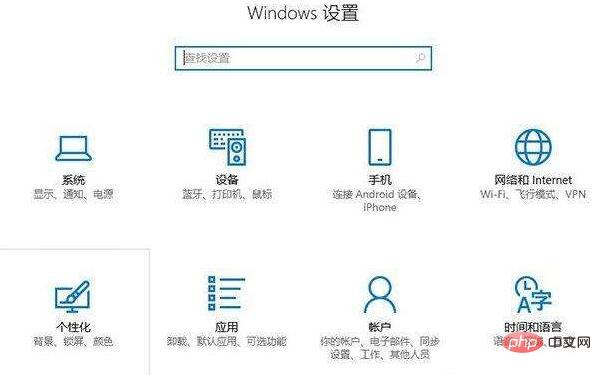
3. Klicken Sie in der linken Spalte auf die Option [Farbe], gehen Sie zur rechten Spalte und ziehen Sie das Scrollrad nach unten. Suchen Sie unter den entsprechenden Einstellungen nach [Einstellungen für hohen Kontrast] und klicken Sie zur Eingabe.
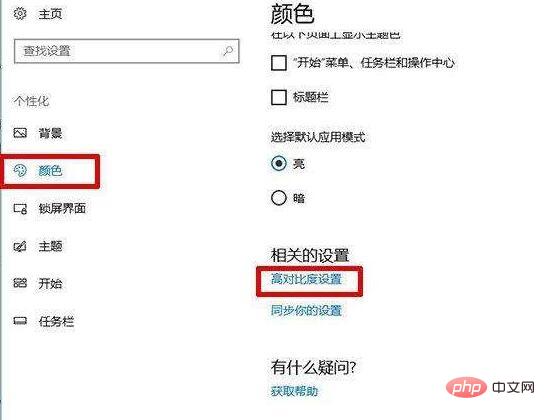
4. Schalten Sie den Schalter zum Anwenden des Farbfilters aus.
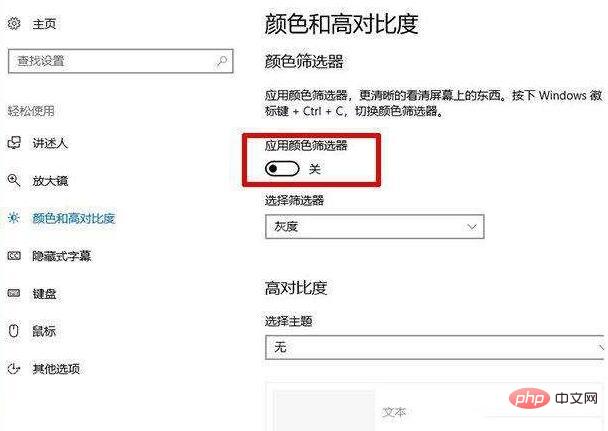
Das obige ist der detaillierte Inhalt vonSpezifische Schritte zum Wiederherstellen des WIN10-Desktops in Schwarzweiß. Für weitere Informationen folgen Sie bitte anderen verwandten Artikeln auf der PHP chinesischen Website!




